 Domain khusus Blogger lebih seperti URL Kesombongan untuk blog BlogSpot Anda. Ini akan memungkinkan Anda untuk membuat URL yang lebih baik dan mudah diingat. (misalnya: dari yourblog1234.blogspot.com ke yourblog.com)
Domain khusus Blogger lebih seperti URL Kesombongan untuk blog BlogSpot Anda. Ini akan memungkinkan Anda untuk membuat URL yang lebih baik dan mudah diingat. (misalnya: dari yourblog1234.blogspot.com ke yourblog.com)
Blogger memungkinkan Anda untuk berintegrasi mulus dengan nama domain apa pun. Untuk memulai, Anda harus membuat domain GoDaddy Anda untuk menunjuk ke server Google. Tutorial sederhana ini akan memandu Anda langkah demi langkah dengan tangkapan layar dan instruksi untuk mempermudah Anda.
Domain Khusus Blogger di GoDaddy
- Beli nama domain dari GoDaddy.com . Nama domain tidak gratis tetapi biayanya sekitar $ 10-12 per tahun. Saat membeli pastikan Anda tidak membeli paket hosting atau pembuat situs webdari GoDaddy karena ini tidak diperlukan untuk menyiapkan blog Blogger.
- Setelah Anda membeli nama domain pilihan Anda, masuk ke akun GoDaddy Anda dan pergi ke bagian domain seperti yang ditunjukkan pada tangkapan layar di bawah.
Sekarang klik pada " Detail Domain " dari domain yang telah Anda beli. - Buka Bagian " File Zona DNS " dan klik " Tambahkan Catatan "
- Isi rincian untuk catatan CNAME seperti yang ditunjukkan pada gambar dan klik " Tambah Lainnya "Detail untuk digunakan adalah:
Jenis Catatan :
Host CNAME : www
Poin ke : ghs.google.com
TTL : 1 jam - Sekarang kita harus membuat 4 rekaman lagi dengan cara yang sama. Detail untuk diisi saat membuat catatan adalah seperti di bawah ini
Sl # Jenis Rekam Tuan rumah Poin ke TTL 1 SEBUAH @ 216.239.32.21 1 jam 2 SEBUAH @ 216.239.34.21 1 jam 3 SEBUAH @ 216.239.36.21 1 jam 4 SEBUAH @ 216.239.38.21 1 jam Setelah selesai, Anda hanya akan melihat 4 catatan di bawah bagian Host dan itu harus:Data A lainnya yang diperlihatkan di bagian A Host dengan nilai Host yang diatur ke @ harus dihapus menggunakan ikon Delete di bawah Tindakan (Langkah ini sangat penting) - Sekarang klik " Simpan PerubahanAnda sekarang Selesai dengan pengaturan GoDaddy. Anda sekarang harus mengonfigurasi blog Blogger Anda untuk menerbitkan ke domain baru ini.
Menerbitkan blog BlogSpot ke Domain Kustom
Sekarang kita akan mengkonfigurasi blog Blogger untuk mempublikasikan dirinya ke nama Domain Kustom baru.
- Login ke Dashboard Blogger Anda dan Arahkan ke Pengaturan > Dasar dan klik pada Pengaturan URL pihak ketiga untuk tautan blog Anda
- Berikan URL Domain Kustom Anda dan klik Tombol SimpanKetika Anda mengklik simpan, Anda mungkin mendapatkan kesalahan seperti yang ditunjukkan di bawah iniIni berarti bahwa Blogger ingin kami membuat data CNAME lain di GoDaddy untuk memverifikasi bahwa Anda adalah pemilik domain. Nilai untuk Host dan Points To harus sesuai dengan apa yang ditampilkan pada kesalahan Blogger. Contoh berdasarkan kesalahan di atas ditunjukkan di bawah ini.Klik Selesai dan Simpan Perubahan sekali lagi. Sekarang kembali ke Blogger dan klik tombol " Simpan " sekali lagi. Kali ini kesalahan verifikasi harus hilang.
- Sekarang klik tautan " Edit " di sebelah Alamat BlogSekarang pilih Opsi redirection dan simpan pengaturan Sekali lagi
- Sekarang blog Anda akan terlihat di domain baru Anda.
Perubahan DNS yang kami buat (catatan A dan CNAME) mungkin perlu waktu untuk disebarkan. Jadi berikan 24 jam jika Anda tidak dapat melihat perubahan dengan segera. Jika Anda memerlukan bantuan lebih lanjut, Anda selalu dapat menghubungi kami melalui komentar, formulir kontak atau melalui saluran media sosial :-)
Catatan : Screenshot didasarkan pada antarmuka GoDaddy dan Blogger pada saat menulis posting ini. Jika Anda menemukan perbedaan, beri tahu kami agar kami dapat memperbarui pos dan membantu orang lain.





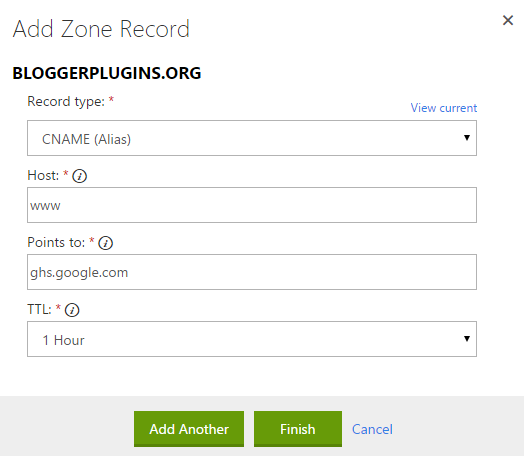









0 komentar:
Posting Komentar